Cómo encontrar el nombre de la impresora de red por dirección IP
Qué saber
- Menu de inicio > Panel de control > Dispositivos e impresoras, haga clic con el botón derecho en cada impresora de una en una y seleccione Propiedades en la parte inferior de la ventana emergente.
- Busque su dirección deseada en el Dirección IP campo bajo el Servicios web pestaña.
Cuando trabaje con impresoras en Windows, la mayoría de las veces sabrá la impresora que desea por su nombre. Pero si está conectado a varias impresoras y no sabe a cuál enviar su documento. Pero si puede encontrar la dirección IP de la impresora, los pasos a continuación lo ayudarán a identificar su nombre, ya que se mostrará en el cuadro de diálogo Imprimir.
¿Cómo se encuentra el nombre de una impresora de red por dirección IP?
El proceso es un poco engorroso, ya que la mayoría de los casos lo harán tratando de encontrar la dirección IP de una impresora en particular dado su nombre. Pero es bastante sencillo, solo haga lo siguiente:
-
Un primer paso que vale la pena intentar es visitar la dirección IP en un navegador. Algunas impresoras tienen herramientas de administración basadas en la web y es posible que le ayuden a identificar al menos el modelo de la impresora.
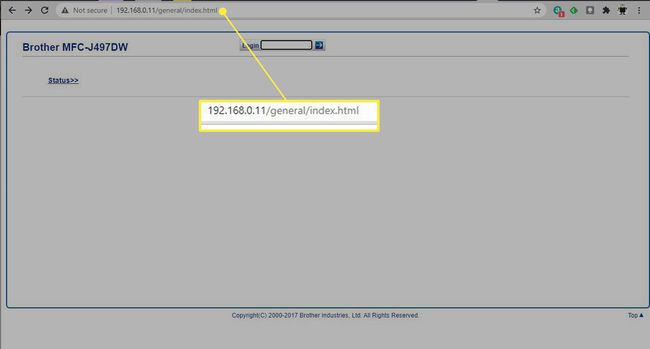
-
Si esto no ayuda, abra el Panel de control abriendo el menú Inicio y escribiendo controly luego haga clic en la aplicación cuando se muestre. Oprima alternativamente Win + r, ingresar Panel de control en el Ejecutar diálogo, entonces presione Ingresar.
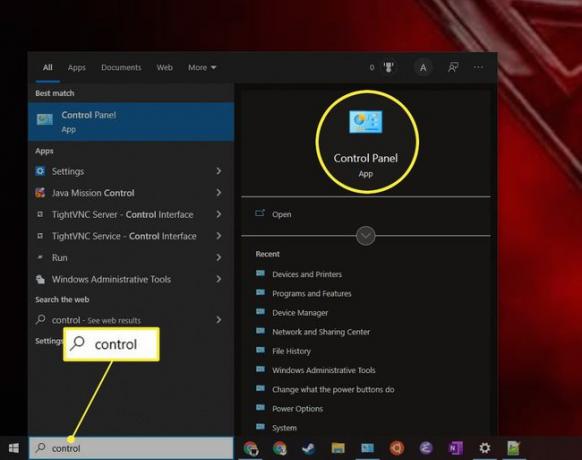
-
Seleccione Dispositivos e impresoras desde la pantalla principal del Panel de control.
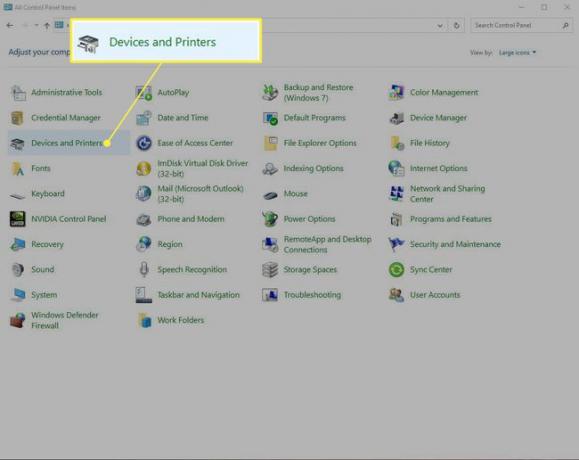
Verificará sus impresoras una a la vez para ver cuál tiene la dirección IP que está buscando. Primero, haga clic derecho en una impresora para obtener su menú contextual.
-
Selecciona el Propiedades entrada en la parte inferior. Tenga en cuenta que esto es diferente al Propiedades de la impresora elemento más arriba en el menú.
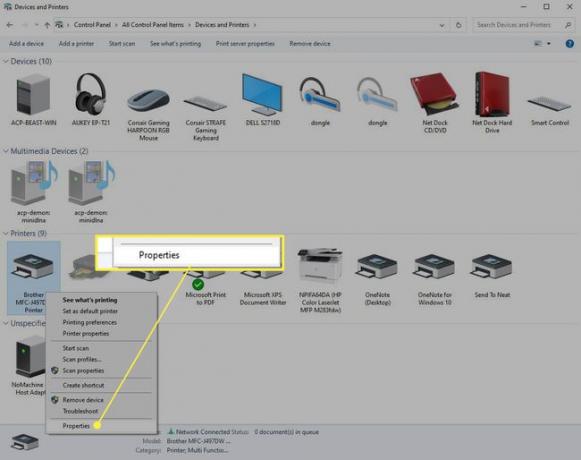
-
En el cuadro de diálogo Propiedades, seleccione el Servicios web pestaña.
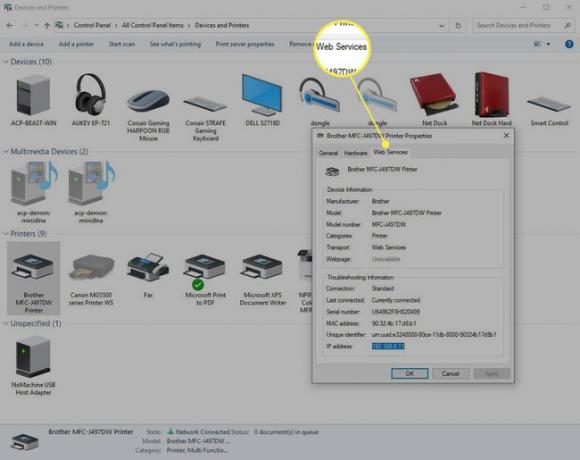
-
Compruebe en el Dirección IP campo en la parte inferior para ver si esta es la impresora que está buscando.
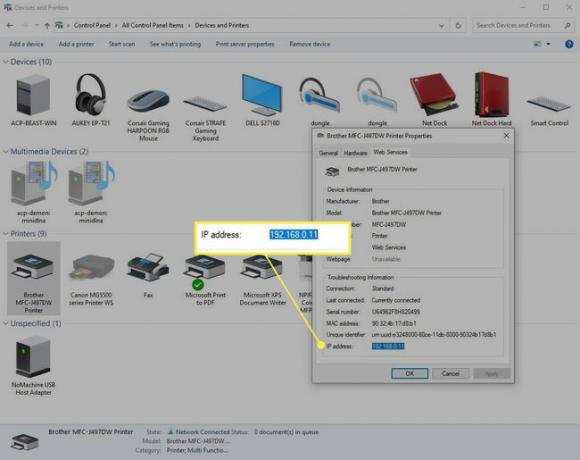
-
Si es así, tome nota del nombre de la impresora en la parte superior de la pestaña. De lo contrario, continúe con la siguiente impresora registrada en su máquina hasta que encuentre la dirección IP correcta.
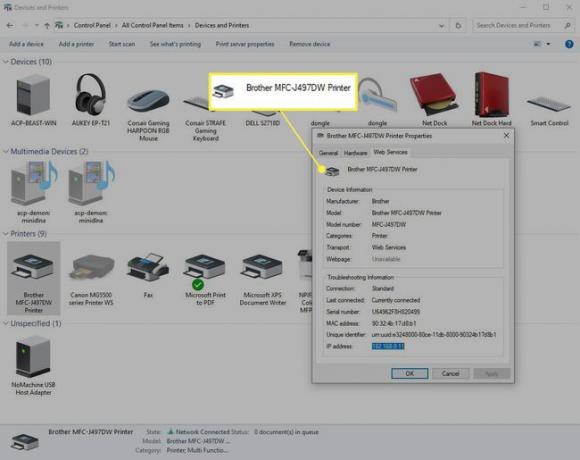
¿Qué pasa si no encuentro la dirección IP?
Esto significa que la impresora con la dirección IP que está buscando aún no está instalada en su PC. Echa un vistazo a nuestro guía para agregar una impresora en Windows 10 para poner en funcionamiento su impresora de red.
¿Por qué mi impresora tiene una dirección IP?
Hubo un tiempo en que la mayoría de las impresoras de consumo se conectaban directamente a una PC mediante un cable USB. Si desea imprimir en él desde otra computadora, debe configurar compartir impresora en la PC donde estaba conectado. Este era un proceso complejo que requería que la PC "anfitriona" estuviera encendida cada vez que deseaba imprimir.
Los modelos de impresora más recientes incluyen redes integradas como Ethernet, Wi-Fi y / o Bluetooth (bueno, reciente consumidor modelos, ya que los modelos centrados en el negocio lo han tenido durante algún tiempo). Esto permite que cualquier dispositivo, PC o de otro tipo, imprima directamente sobre el Red de área local (LAN), eliminando la necesidad de un PC "host" intermediario. Y estas nuevas impresoras facilitan la configuración; si esto le interesa, consulte nuestro lista de las mejores impresoras domésticas para algunas excelentes opciones.
Preguntas más frecuentes
-
¿Cómo encuentro el nombre de red de una impresora inalámbrica?
Si está intentando utilizar una impresora en una red inalámbrica, busque el nombre de la red Wi-Fi seleccionando el icono de red Wi-Fi en la parte inferior de la barra de tareas de Windows. El nombre de su red estará en la parte superior de la lista. Debería decir Conectado bajo el nombre de la red.
-
¿Cómo cambio el nombre de la impresora en una red?
Para cambiar el nombre de su impresora en Windows, vaya a Ajustes > Dispositivos > Impresoras y escáneres. Hacer clic Administrar > Propiedades de la impresora > Generaly especifique un nuevo nombre de impresora.
-
¿Cómo agrego una impresora de red a Windows 10?
Para agregar una impresora a Windows 10, ir a Ajustes > Dispositivos > Impresoras y escáneres > Agregar impresora o escáner. Seleccione el nombre de la impresora después de que la red lo descubra y luego siga las indicaciones.
